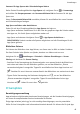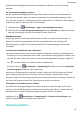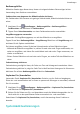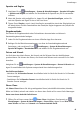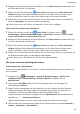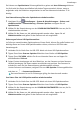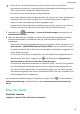MatePad T8 User Guide-(KOB2_L09&KOB2_W09,EMUI10.1_01,DE)
Table Of Contents
- Benutzerhandbuch
- Inhaltsverzeichnis
- Wesentliches
- Standardgesten
- Systemnavigation
- Phone Clone
- Bildschirm sperren und entsperren
- Startbildschirm kennenlernen
- Benachrichtigungs- und Statussymbole
- Verknüpfungstasten
- Startbildschirm-Widgets
- Hintergrund festlegen
- Screenshots&Bildschirmaufnahme
- Benachrichtigungen anzeigen und löschen
- Toneinstellungen anpassen
- Text eingeben
- Geteilter Bildschirmmodus und Floating-Fenster
- Gerät ein- und ausschalten oder neu starten
- Aufladen
- Intelligente Funktionen
- Kamera und Galerie
- Apps
- Einstellungen
- WLAN
- Bluetooth
- Weitere Verbindungen
- Startbildschirm&Hintergrund
- Anzeige&Helligkeit
- Töne&Vibration
- Benachrichtigungen
- Biometrie&Passwort
- Apps
- Akku
- Speicher
- Sicherheit
- Privatsphäre
- Bedienungshilfen
- System&Aktualisierungen
- Über das Tablet
Sprache und Region
1 Navigieren Sie zu Einstellungen > System & Aktualisierungen > Sprache & Eingabe
> Sprache und Region und wählen Sie anschließend die Sprache aus, die Sie verwenden
möchten.
2 Wenn die Sprache nicht aufgeführt ist, tippen Sie auf Sprache hinzufügen, suchen Sie
nach der Sprache und fügen Sie sie zu der Liste hinzu.
3 Tippen Sie auf Region, um ein Land/ eine Region auszuwählen, damit der Displayinhalt an
die lokale Kultur und die Gewohnheiten des Lands/der Region angepasst wird, das/die Sie
ausgewählt haben.
Eingabemethode
Sie können die Eingabemethode eines Drittanbieters herunterladen und diese als
Standardeingabemethode festlegen.
1 Laden Sie die Eingabemethode von einem
oziellen App-Store herunter.
2 Befolgen Sie die Bildschirmanweisungen, um diese als Standardeingabemethode
festzulegen, oder navigieren Sie zu Einstellungen > System & Aktualisierungen >
Sprache & Eingabe > Standardtastatur und wählen Sie die Eingabemethode aus.
Datum und Uhrzeit
Ihr Gerät kann das lokale Datum, die Uhrzeit und die Zeitzone über ein Mobilfunknetz
synchronisieren. Sie können das Datum, die Uhrzeit und Zeitzone auch manuell für Ihr Gerät
einstellen.
Navigieren Sie zu
Einstellungen > System & Aktualisierungen > Datum & Uhrzeit und
legen Sie anschließend die Optionen entsprechend Ihren Anforderungen fest.
Das Zeitformat ändern
• Aktivieren Sie 24-Stunden-Format. Anschließend wird Ihr Gerät die Uhrzeit im 24-Stunden-
Format anzeigen.
• Deaktivieren Sie 24-Stunden-Format. Anschließend wird Ihr Gerät die Uhrzeit im 12-
Stunden-Format anzeigen.
Phone Clone
Mit Phone Clone können Sie alle grundlegenden Daten (einschließlich Kontakte, Kalender,
Bilder und Videos) schnell und nahtlos von Ihrem alten Gerät auf Ihr neues Gerät übertragen.
Daten von einem Android-Gerät klonen
1 Önen Sie auf Ihrem neuen Gerät Phone Clone. Navigieren Sie alternativ zu
Einstellungen > System & Aktualisierungen > Phone Clone, tippen Sie auf Dies ist das
neue Telefon und dann auf Huawei oder Anderes Android-Gerät.
Einstellungen
48